Tekintse meg a végső eljárásokat a NEF JPG formátumba konvertálásához
A fotók rögzítésekor életünk emlékezetes pillanatait mindig a legjobb minőségű képeken szeretnénk megőrizni. Ez az oka annak, hogy az emberek olyan kiváló fényképezőgépeket vásárolnak, amelyek nagyszerű eredményeket nyújtanak. A legjobb minőségű képet azonban a nyers kép mentésével érheti el. De sok problémát okozhat. A NEF a Nikon Electronic Format rövidítése. A Nikon, az egyik legnépszerűbb fényképezőgépgyártó nyers képformátumokat használ. Vannak esetek, amikor nem tudja megtekinteni a fájlokat számítógépen. Professzionális program kell hozzá, ami gyakran drága és nehéz vele dolgozni. Ebben a helyzetben a legjobb megoldás a NEF-fájlok konvertálása univerzális képformátumra, például JPG-re. Ennek a formátumnak a rugalmassága lehetővé teszi, hogy a fényképeket szinte bármilyen eszközön megtekinthesse. Ugyanakkor helyet takaríthat meg a tárhelyen. Ha fájljait JPG-fájllá szeretné konvertálni, olvassa el ezt az útmutatót, és tanulja meg a legjobbat NEF-ből JPG-be használható konvertereket.
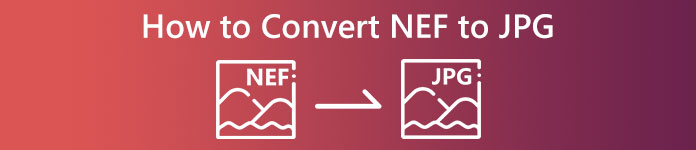
1. rész. NEF vs. JPG
| Fájlformátum | NEF | JPG / JPEG |
| Fájlnév kiterjesztés | .nef | .jpg / .jpeg |
| Teljes név | Nikon elektronikus formátum | Közös Fényképészeti Szakértői Csoport |
| Által kifejlesztett | Nikon | Közös Fényképészeti Szakértői Csoport |
| Leírás | A Nikon Raw Image fájlok neve NEF fájlokat. Más RAW képfájlokhoz hasonlóan a NEF fájlok is elmentik a fényképezőgép által a feldolgozás előtt rögzített összes információt. Olyan metaadatokat tartalmaz, mint a fényképezőgép és az objektív modelljei. A NEF fotók hihetetlenül jó képminőséget kínálnak. | A Közös Fényképészeti Szakértői Csoport létrehozta a JPG formátumban 1980 végén. Magában foglalja a képek digitális fényképezőgépeken és más sokszorosítási eszközökön való tárolását is. A veszteséges tömörítési módszert a JPEG-fájlok legfeljebb 24 bites színek tárolására és több képtárolásra használják. |
| Tömörítés | Vesztes | Vesztes |
| Kapcsolódó programok / böngészők | Adobe Lightroom IrfanView Graphic Viewer Adobe Photoshop ViewNX 2 Pics.io | IrfanView Graphic Viewer Photos Program Paint Adobe Photoshop Google Chrome Internet Explorer Microsoft Edge Mozilla Firefox |
2. rész: NEF konvertálása JPG formátumba a weben
Hogyan lehet NEF-et JPG-be konvertálni a Safeimageconverteren
Használat Safeimageconverter hogy gyorsan online konvertáljon JPF-ből NEF képformátumba. Ezzel az egyszerű online eszközzel könnyedén módosíthatja a fájlformátumot. A képátalakító ingyenes, online, telepítést nem igényel, így bármikor használhatja anélkül, hogy bármit is költene. Csak az eredeti fájlt kell feltöltenie ebbe az eszközbe, hogy NEF formátumú átalakított képfájlt kapjon. Ezenkívül az eszköz nagyon hasznos, és fontos időt takarít meg. Gyorsan és egyszerűen konvertálhatunk jpg-ből NEF formátumba. A fájlokat közvetlenül a böngészőben konvertálhatja. A képfájlok konvertálásakor azonban sok zavaró reklám jelenik meg a képernyőn. Ezenkívül vannak olyan esetek, amikor az online eszköz hibákat jelenít meg az átalakítási folyamat után. Ezen online eszköz használatakor internetkapcsolat is ajánlott.
1. lépés. Látogasson el a Safeimageconverter weboldal. Ezután kattintson a Válassz fájlt gombot a konvertálni kívánt NEF-fájl feltöltéséhez.
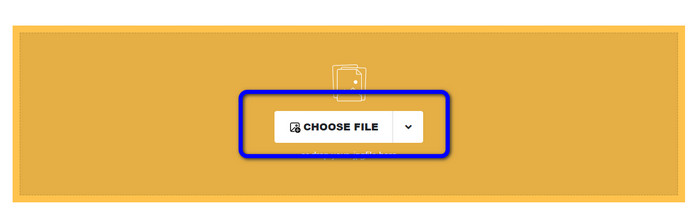
2. lépés. A feltöltés után a kép konverter automatikusan konvertálja a képfájlt. Az átalakítási folyamat után kattintson a Letöltés gomb. Így mentheti a konvertált képet a számítógépére.
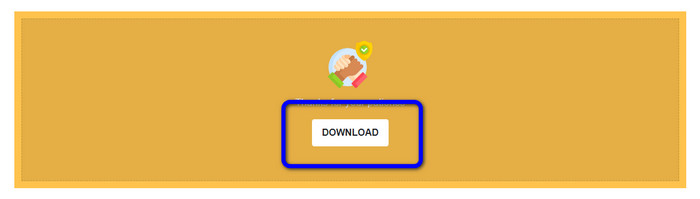
3. rész. Gyakorlati módszer a NEF JPG formátumba konvertálására Mac és Windows rendszeren
Ha inkább Windows vagy Mac rendszert szeretne a NEF JPG formátumba konvertálásához, használja Photoshop. Az Adobe Photoshop nem csak képek szerkesztésére alkalmas. Megbízható a különféle fájlok, köztük a NEF konvertálása szempontjából is. Ezenkívül a NEF-et kötegelt konvertálhatja JPG a Photoshopban. Gyors konverziós folyamattal is rendelkezik, így minden felhasználó számára tökéletes. Ezenkívül az offline program képes megőrizni a képek minőségét. Így a fájlok konvertálása után biztosítja, hogy a fénykép továbbra is kielégítő minőséget kapjon. Az Adobe Photoshop azonban nem 100% ingyenes. A program használatához előfizetési csomagot kell vásárolnia. Csak 7 napos ingyenes próbaverziót kínál. Ezenkívül a telepítési folyamat túl bonyolult.
1. lépés. Letöltés Adobe Photoshop a számítógépeden. Ezután a program telepítése után indítsa el, hogy lássa a felületet. Ezt követően menjen a File menüt, és válassza a lehetőséget Nyisd ki a NEF képfájl beszúrásához.
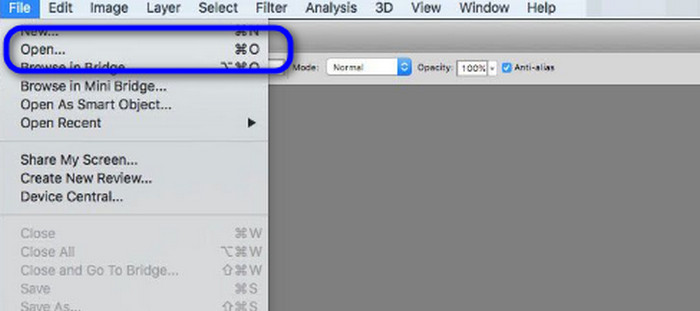
2. lépés. Miután beszúrta a NEF-képet a felületre, lépjen újra a File menüt, és válassza a Mentés másként választási lehetőség.
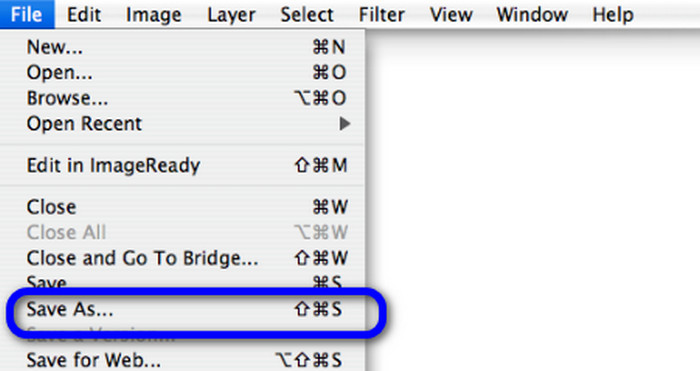
3. lépés Ezután válassza ki a JPG a formázási lehetőségből, és kattintson Megment.
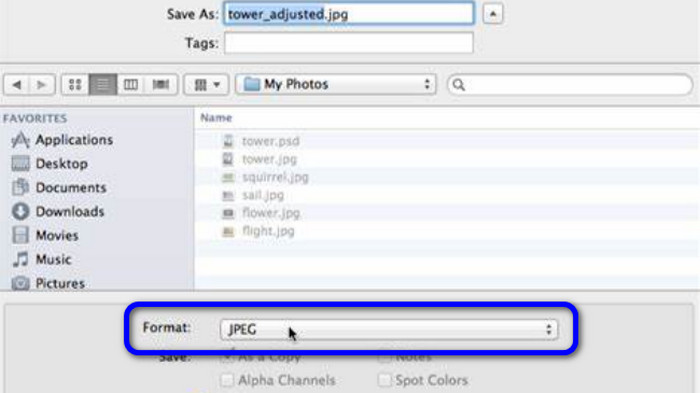
4. rész. Ajánlott képátalakító
Ebben a részben, ha másik képátalakítót keres más képformátumok online konvertálásához, használja FVC ingyenes képátalakító a legjobb megoldás az Ön számára. Ez az online képátalakító könnyen konvertálhat különféle formátumokat. Az FVC Free Image Converter támogatja a JPG, PNG, GIF, BMP, TIFF és még sok más formátumot. Ezenkívül a képátalakítót különböző böngészőkben is elérheti, például Google, Explorer, Edge, Firefox stb. Ezenkívül néhány másodperc alatt befejezheti az átalakítási folyamatot, így minden felhasználó számára kényelmes. Ezenkívül több képet is feltölthet ebben az online eszközben. A kötegelt átalakítás funkciójával egyszerre akár 40 képet is feltölthet. Ezenkívül a konvertált képek letöltésekor egyetlen kattintással letöltheti őket.
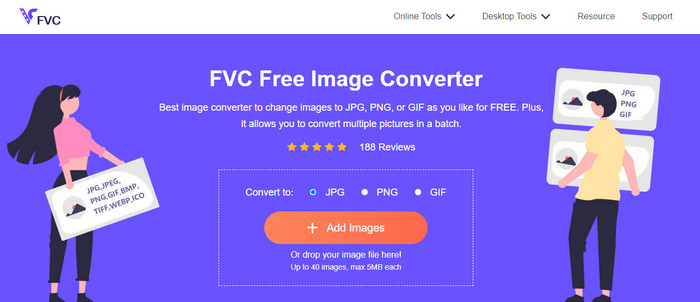
5. rész. GYIK a NEF JPG formátumba konvertálásával kapcsolatban
1. Átalakítható a JPG NEF-re?
2. NEF fájl megnyitása?
3. Miért érdemes NEF-ről JPG-re konvertálni?
Következtetés
A NEF fájlok kiváló minőségű képeket kínálnak. Néhány böngésző és program azonban nem támogatja a fájlt, ami frusztráló. Szerencsére a bejegyzés kiváló megoldást kínált a konvertálásra NEF-ből JPG-be. Ezenkívül a bejegyzés bemutatott egy másik online képátalakítót, amellyel más képformátumokat konvertálhat, ami az FVC ingyenes képátalakító. Ezzel az online konverterrel különféle képformátumokat konvertálhat.



 Video Converter Ultimate
Video Converter Ultimate Screen Recorder
Screen Recorder



